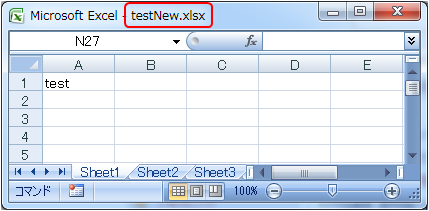Open メソッドで開いたワークブックを同じファイル名で保存したい場合は Save メソッドを使用します。Add メソッドで新規追加したワークブックを保存したい場合は SaveAs メソッドを指定して使用します。
※保存して閉じたい場合は、前ページの Close メソッドを使用してください。
保存メソッドの使用方法
構文
object.Save ※Save メソッドには引数はありません。 object.SaveAs _ [FileName] [, FileFormat] [, Password] [, WriteResPassword] _ [, ReadOnlyRecommended] [, CreateBackup] [, AccessMode] _ [, ConflictResolution] [, AddToMru] _ [, TextCodepage] [, TextVisualLayout] [, Local] ※objectはWorkbookオブジェクトを表す変数
| 引数名 | 省略 | データ型定数 | 説明 |
|---|---|---|---|
| FileName | ○ | 文字列型 (String) | 保存するファイルの名前を表す文字列を指定します。 完全パスを含めることもできます。 完全パスを含めない場合は、ファイルはカレント フォルダに保存されます。 |
| FileFormat | ○ | バリアント型(Variant) | ファイルを保存するときに使用するファイル形式を XlFileFormat クラス定数で指定します。 |
| Password | ○ | バリアント型(Variant) | ファイルを保護するためのパスワードを表す 15 文字以内の文字列を指定します。 大文字と小文字が区別されます。 |
| WriteResPassword | ○ | バリアント型(Variant) | ファイルの書き込みパスワードを表す文字列を指定します。 パスワードを設定して保存したファイルを、パスワードを指定しないで開くと、ファイルは読み取り専用で開かれます。 |
| ReadOnlyRecommended | ○ | True / False | ファイルを開くときに、読み取り専用で開くことを推奨するメッセージを表示するには、True を指定します。 |
| CreateBackup | ○ | True / False | バックアップ ファイルを作成するには、True を指定します。 |
| AccessMode | ○ | xlExclusive | ブックのアクセス モードを排他モードにします。 |
| xlNoChange | ブックのアクセス モードを変更しません。 (既定) | ||
| xlShared | ブックのアクセス モードを共有モードにします。 | ||
| ConflictResolution | ○ | xlUserResolution | 競合を解決するためのダイアログ ボックスが表示されます。 (既定) |
| xlLocalSessionChanges | ローカル ユーザーの変更が自動的に受け入れられます。 | ||
| xlOtherSessionChanges | ローカル ユーザーの変更ではなく、他のセッションからの変更が自動的に受け入れられます。 | ||
| AddToMru | ○ | True / False | 最近使用したファイルの一覧にブックを追加するには、True を指定します。 既定値は False です。 |
| TextCodepage | ○ | バリアント型(Variant) | (使用用途不明) |
| TextVisualLayout | ○ | バリアント型(Variant) | (使用用途不明) |
| Local | ○ | True / False | Excel の言語設定 (コントロール パネルの設定を含む) に合わせてファイルを保存するには、True を指定します。 |
保存メソッドの使用例
ワークブックを保存する
ワークブック”test.xlsx”を保存する例です。
Sub sample_eb088_01()
'シートに変更を加える
.Worksheets(1).Range("A1").Value = "test"
'ワークブックを上書き保存
Workbooks("test.xlsx").Save
End Sub※Save メソッドを実行しただけでは、ワークブックは閉じません。
※ワークブックを保存して閉じたい場合は、前ページの Close メソッドを使用してください。
新規追加したワークブックを保存する
新規追加したワークブックをファイル名”testNew.xlsx”で保存する例です。
Sub sample_eb088_02()
With Workbooks.Add 'ワークブックを新規追加
'シートに変更を加える
.Worksheets(1).Range("A1").Value = "test"
'マクロ実行ブックと同一フォルダ内に名前を付けて保存
.SaveAs Filename:=ThisWorkbook.Path & "¥testNew.xlsx"
End With
End Sub